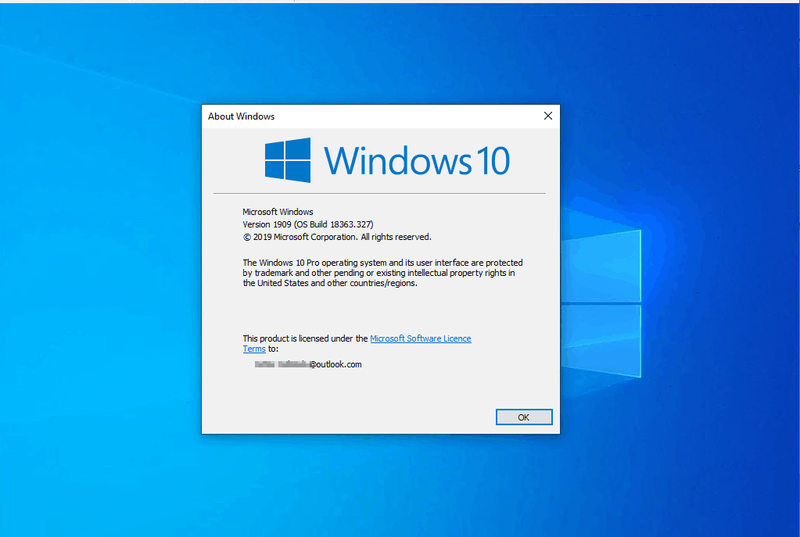Hur man delar WiFi från en MacBook till en iPhone
Har du någonsin försökt dela WiFi från en MacBook till en iPhone? iOS-enheter kan enkelt dela sin WiFi-anslutning med andra enheter, dvs. stationära och mobila enheter. Du kan helt enkelt aktivera Hotspot. Den kan dela en internetanslutning och den kan dela din dataplan. Klicka bara på den lilla växeln i appen Inställningar. Dela sedan Wifi från en MacBook till en iPhone. Men det är inte samma sak som att aktivera en hotspot-funktion. Här är vad du vill göra.
Dela WiFi från MacBook till iPhone
Om du vill arbeta, använd bara en USB / datakabel eftersom WiFi-anslutningen delas med kabeln. A MacBook kan inte ansluta till ett trådlöst nätverk och även göra det möjligt för andra enheter att ansluta till sitt trådlösa nätverkskort.
På Mac
Öppna bara appen Inställningar och gå vidare till delningsgruppen med inställningar. I den vänstra kolumnen letar du efter ”Caching av innehåll” och aktiverar den. Det tar några mängder tid innan det börjar. När den är påslagen väljer du alternativet ”Internetanslutning” på samma skärm.
På iPhone
Starta om din iPhone. Du måste stänga av den.
- Medan du har en iPhone med en hemknapp trycker du bara på och håller ned sidoknappen så visas reglaget för att stänga av.
- Om du har en iPhone utan hemknapp, tryck och håll ned sidoknappen eller volym upp och volym ned-knapparna samtidigt tills strömbrytaren Slide to power off visas.
- Istället för vilken iPhone-modell du har, om den kör iOS 12 eller tidigare, gå över till appen Inställningar och gå till Allmänt. Gå till slutet och klicka på Stäng av.
Nu måste du aktivera iPhone. Anslut bara iPhone till Mac med hjälp av datakabeln. Det slås också automatiskt på. Medan WiFi och / eller mobildata är på, kan du inaktivera den om du vill. IPhone använder WiFi-anslutningen från MacBook. Det tar också tid för iPhone att starta med anslutningen men det kan inte ta mer än 5 minuter.
Du kan ansluta extra iOS-enheter till Mac om du har en tillgänglig USB-port. Kom ihåg att iPhone (eller iPad) är upplåst och om du uppmanas till väljer du att lita på den Mac som enheten är ansluten till.
IPhone kommer också att ge preferenser till alla WiFi-nätverk som den redan är ansluten till, så om du inte gillar att använda det trådlösa nätverket, inaktiverar du helt enkelt Wifi.
Slutsats:
Här handlar det om att dela WiFi från en MacBook till en iPhone. Är den här artikeln till hjälp? För ytterligare frågor och frågor, låt oss veta i kommentarfältet nedan. Glöm inte att dela dina tankar med oss.
Läs också: